- লেখক Abigail Brown [email protected].
- Public 2023-12-17 06:40.
- সর্বশেষ পরিবর্তিত 2025-01-24 12:03.
SEARCH-MS ফাইল এক্সটেনশন সহ একটি ফাইল হল একটি Windows সংরক্ষিত অনুসন্ধান ফাইল যা আপনাকে Windows অপারেটিং সিস্টেমের মাধ্যমে ফাইল অনুসন্ধান করতে সক্ষম করে৷
Windows Vista-এ করা সার্চগুলি (যেখানে এই ফাইলের ধরনটি ব্যবহার করা হয়) কাজ করে কারণ Windows Search Index ফাইলগুলিতে করা পরিবর্তনগুলি পর্যবেক্ষণ করে এবং সেই পরিবর্তনগুলিকে একটি SEARCH-MS ফাইলে সংরক্ষণ করে, যা পরে সেই ফাইলগুলিকে দ্রুত খুঁজে পেতে ব্যবহৃত হয়। কম্পিউটার. ফাইলের ধরনটিও ব্যবহার করা হয় যখন একজন ব্যবহারকারী পরে ফলাফল দেখার জন্য একটি অনুসন্ধান সংরক্ষণ করে।
এই ফাইলগুলি XML ফাইল ফরম্যাটের উপর ভিত্তি করে, যার মানে এগুলি এমন টেক্সট ফাইল যাতে শুধু টেক্সট এন্ট্রি থাকে৷
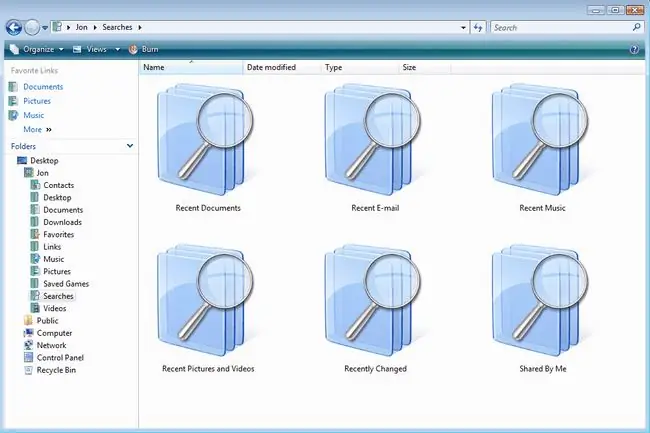
SEARCH-MS ফাইলগুলি MS ফাইলগুলির থেকে আলাদা, যেগুলি হয় Maxwell বা 3ds Max স্ক্রিপ্ট ফাইল৷
কিভাবে একটি সার্চ-এমএস ফাইল খুলবেন
যে টুলটি আসলে SEARCH-MS ফাইল ব্যবহার করে তা Windows Vista-তে অন্তর্ভুক্ত করা হয়েছে, তাই ফাইলটি কাজ করার জন্য কিছু ডাউনলোড করার প্রয়োজন নেই। ফাইলটি "চালানো" বা "শুরু করার" উদ্দেশ্যে ম্যানুয়ালি SEARCH-MS ফাইল খোলার কোনো কারণ নেই যেমন আপনি অন্য ধরনের ফাইল (যেমন EXE অ্যাপ্লিকেশন ফাইল বা MP3 অডিও ফাইল) দিয়ে চান।
SEARCH-MS ফাইলগুলি ভিস্তাতে %userprofile%\Searches ফোল্ডারে সংরক্ষণ করা হয়। এটিতে বিভিন্ন ফাইল রয়েছে যেগুলির মধ্যে এই ফাইল এক্সটেনশন রয়েছে; সর্বত্র নাম দেওয়া, সূচীকৃত অবস্থান, সাম্প্রতিক নথিপত্র, সাম্প্রতিক ই-মেইল, সাম্প্রতিক সঙ্গীত, সাম্প্রতিক ছবি এবং ভিডিও, সম্প্রতি পরিবর্তিত, এবং আমার দ্বারা শেয়ার করা হয়েছে।
এই ফাইলগুলির যেকোনো একটি খোলার ফলে সেই নির্দিষ্ট সেটিংস ব্যবহার করে একটি অনুসন্ধান চালু হবে৷ উদাহরণ স্বরূপ, Recent Documents.search-ms আপনার সাম্প্রতিক ব্যবহৃত ডকুমেন্ট দেখাবে।
যেহেতু এগুলি সম্পূর্ণরূপে পাঠ্য ফাইল, আপনি সেগুলি খুলতে যেকোন পাঠ্য সম্পাদক ব্যবহার করতে পারেন, যেমন উইন্ডোজের নোটপ্যাড৷
একটি টেক্সট এডিটরে একটি SEARCH-MS ফাইল খুলতে, আপনি কেবল এটি খুলতে পারবেন না এবং সেই প্রোগ্রামে এটি চালু হবে বলে আশা করতে পারেন৷ পরিবর্তে, প্রথমে টেক্সট এডিটর শুরু করুন এবং তারপরে আপনি যে ফাইলটি পড়তে চান সেটি খুঁজে পেতে এর খুলুন বিকল্পটি ব্যবহার করুন৷
আপনার যদি পরিবর্তে একটি. MS ফাইল খুলতে হয়, সেটি হয় ম্যাক্সওয়েল স্ক্রিপ্ট ফর্ম্যাটে বা 3ds ম্যাক্স স্ক্রিপ্ট ফর্ম্যাটে, ম্যাক্সওয়েল বা 3ds ম্যাক্স ব্যবহার করে দেখুন৷ এই MS ফাইলগুলি টেক্সট এডিটরেও খুলতে পারে।
কীভাবে একটি অনুসন্ধান-এমএস ফাইল রূপান্তর করবেন
একটি SEARCH-MS ফাইলের ফাইলের ধরন পরিবর্তন করা সেই নির্দিষ্ট অনুসন্ধান ফাংশনটিকে কাজ করা বন্ধ করে দেবে। ফাইল এক্সটেনশন পরিবর্তন করার বা ফাইলটিকে উইন্ডোজে কাজ করার জন্য একটি রূপান্তর করার কোনো কারণ থাকা উচিত নয়।
একমাত্র পরিস্থিতিতে আমরা ভাবতে পারি যেখানে কেউ একটি SEARCH-MS ফাইলের সাথে সম্পর্কিত কিছু রূপান্তর করতে চাইবে যদি আপনি একটি নির্দিষ্ট অনুসন্ধান চালান, এটি এমন একটি ফাইল দেখায় যা আপনার কাছে একটি ভিন্ন বিন্যাসে থাকে৷.উদাহরণস্বরূপ, হয়ত আপনি একটি সংরক্ষিত অনুসন্ধান চালান এবং এটি আপনার ডেস্কটপে একটি MP4 দেখায়৷
SEARCH-MS ফাইলটি রূপান্তর করার পরিবর্তে, আপনি যে প্রকৃত ফাইলটির সাথে কাজ করছেন, এই ক্ষেত্রে MP4 ভিডিওটি রূপান্তর করতে চান৷ অনেক ফাইল কনভার্টার আছে যেগুলো ফরম্যাটের মধ্যে সব ধরনের কনভার্সন করতে পারে।
অনুসন্ধান-এমএস ফাইলগুলিতে আরও তথ্য
SEARCH-MS ফাইলগুলি দেখতে ফোল্ডারগুলির মতো, এবং সেগুলিকে উইন্ডোজ এক্সপ্লোরারে ফাইলের ধরন হিসাবে "অনুসন্ধান ফোল্ডার" লেবেল করা হয়৷ যাইহোক, এগুলি এখনও অন্য যেকোন ফাইলের মতো৷
"উইন্ডোজ সার্চ" পরিষেবা বন্ধ করে ভিস্তাতে ইন্ডেক্সিং বন্ধ করা যেতে পারে। এটি প্রশাসনিক সরঞ্জামগুলিতে পরিষেবা শর্টকাটের মাধ্যমে করা যেতে পারে৷
Vista-এ একই SEARCH-MS ফাইলগুলির মধ্যে কিছু Windows-এর নতুন সংস্করণেও পাওয়া যায়, যেমন, Windows 11, একই %userprofile%\Searches ফোল্ডারে। সেগুলি দেখতে আপনাকে লুকানো ফাইল এবং ফোল্ডারগুলি দেখাতে হবে৷ Windows 7 এবং নতুনরাও অনুরূপ SEARCHCONNECTOR-MS ফাইল সংরক্ষণ করতে এই ফোল্ডারটি ব্যবহার করে।
একটি. MS ফাইল রূপান্তর করতে হবে? এগুলি সম্ভবত উপরে উল্লিখিত ম্যাক্সওয়েল বা 3ds ম্যাক্স প্রোগ্রামের মাধ্যমে রূপান্তরিত হতে পারে৷
মনে রাখবেন. MS দিয়ে শেষ হওয়া ফাইলগুলি. SEARCH-MS-এর প্রত্যয়গুলির মতো নয়৷ উপরের বিভাগগুলি আবার দেখুন যা MS ফাইল সম্পর্কে কথা বলে যদি এই ধরনের ফাইলটি খুলতে আপনার প্রয়োজন হয়৷
FAQ
আমি কিভাবে উইন্ডোজে ফাইল অনুসন্ধান করব?
স্ক্রীনের নীচে টাস্কবারে ম্যাগনিফাইং গ্লাস নির্বাচন করুন এবং ফাইলের নাম টাইপ করা শুরু করুন। আপনি একটি ফোল্ডারে ফাইল অনুসন্ধান করতে পারেন বা তৃতীয় পক্ষের ফাইল অনুসন্ধান সরঞ্জাম ব্যবহার করতে পারেন৷
Windows সার্চ কাজ করছে না তা আমি কিভাবে ঠিক করব?
যখন Windows অনুসন্ধান কাজ করছে না, সম্ভাব্য সমাধানগুলির মধ্যে Windows অনুসন্ধান পরিষেবা পুনরায় চালু করা বা Windows অনুসন্ধান সূচক পুনর্নির্মাণ অন্তর্ভুক্ত। আপনার যদি এখনও সমস্যা হয় তবে উইন্ডোজ ট্রাবলশুটার চালানোর চেষ্টা করুন৷
আমি কিভাবে উইন্ডোজ ফাইল এক্সপ্লোরার খুলব?
WIN+ E টাইপ করুন বা টাস্কবারে ফোল্ডার আইকন নির্বাচন করুন। বিকল্পভাবে, Start ডান-ক্লিক করুন এবং ফাইল এক্সপ্লোরার নির্বাচন করুন। উইন্ডোজ এক্সপ্লোরারের জন্য ফাইল এক্সপ্লোরার একটি ভিন্ন নাম।






